Win10系统关闭传递优化功能的方法
时间:2024-01-03 13:44:38作者:极光下载站人气:122
很多小伙伴之所以喜欢使用win10系统,就是因为在Win10系统中,我们可以使用各种工具对电脑进行个性化设置。有的小伙伴在使用Win10系统的过程中想要关闭传递优化功能,但又不知道该在哪里找到相关设置。其实很简单,我们只需要点击打开Windows设置页面,然后在该页面中打开更新和安全选项,接着在更新和安全设置页面中点击打开“传递优化”选项,最后将“允许从其他电脑下载”选项的开关按钮点击关闭即可。有的小伙伴可能不清楚具体的操作方法,接下来小编就来和大家分享一下Win10系统关闭传递优化功能的方法。

方法步骤
1、第一步,我们在桌面左下角点击打开“开始”按钮,然后在菜单列表中打开设置选项
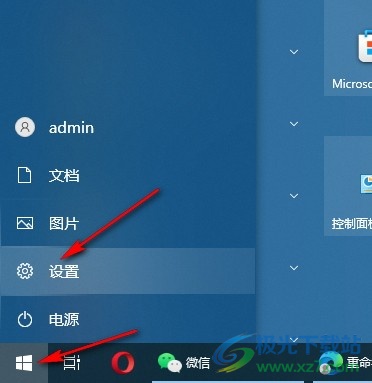
2、第二步,进入Windows设置页面之后,我们在该页面中点击打开“更新和安全”选项

3、第三步,进入更新和安全页面之后,我们在该页面的左侧列表中打开传递优化选项
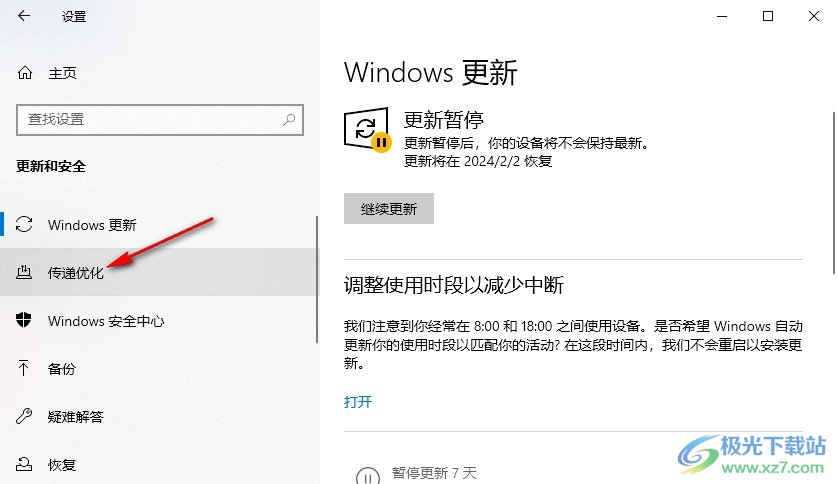
4、第四步,进入传递优化页面之后,我们在该页面中找到“允许从其他电脑下载”选项

5、第五步,最后我们将“允许从其他电脑下载”选项下的开关按钮点击关闭即可
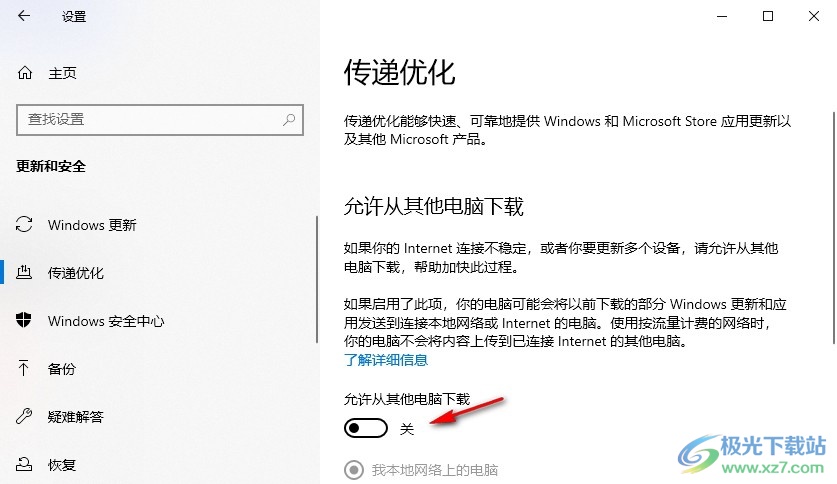
以上就是小编整理总结出的关于Win10系统关闭传递优化功能的方法,我们在电脑中点击打开Windows设置选项,然后在设置页面中打开更新和安全选项,接着在更新和安全页面中,我们点击关闭“允许从其他电脑下载”的开关按钮即可,感兴趣的小伙伴快去试试吧。

大小:4.00 GB版本:64位单语言版环境:Win10
- 进入下载
网友评论